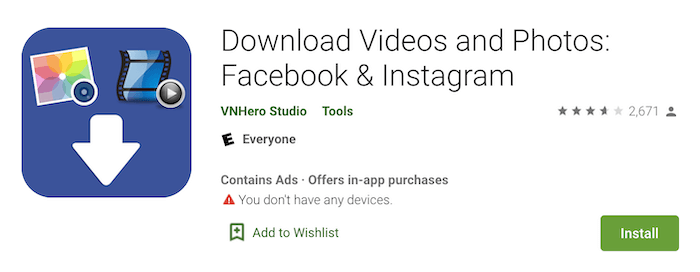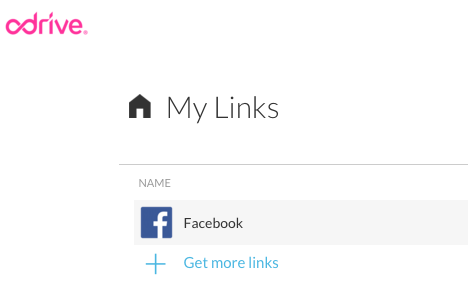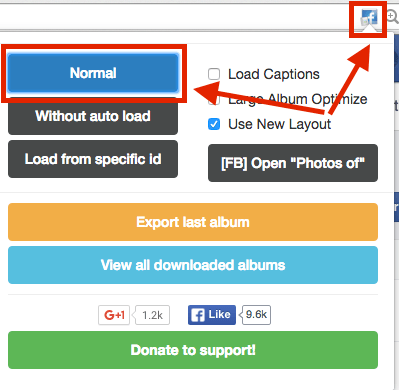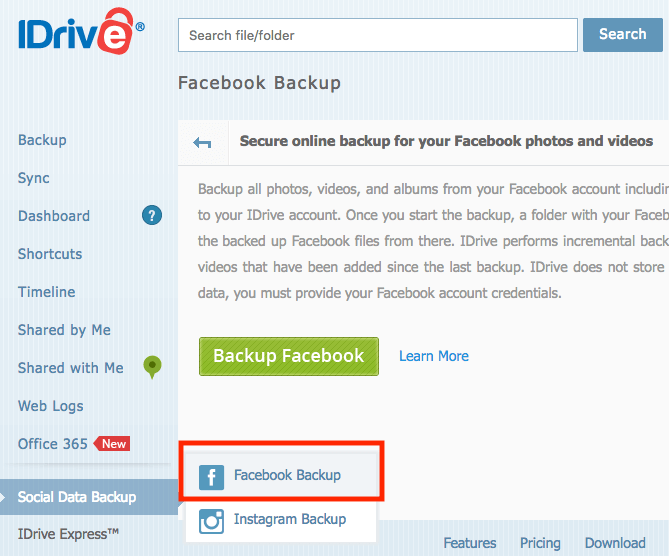6 raske måter å laste ned alle bilder fra Facebook
Du vet, det er enkelt å lagre ett enkelt bilde på Facebook. Bare hold musepekeren over bildet, høyreklikk eller trykk på bildet og velg ‘Lagre bilde som …’, ganske enkelt, ikke sant?

Hva om du har tusen bilder å laste ned? Jeg vedder på at du ikke vil redde dem én etter én.
Det er derfor jeg bestemte meg for å skrive dette innlegget – dele en rekke metoder for å laste ned ALLE Facebook-bilder, -videoer og -album på en raskere måte.
Tenk deg, med bare noen få klikk får du en kopi av alle favorittbildene dine. Enda bedre, du får akkurat de albumene/bildene du vil ha uten å ofre bildekvaliteten.
Du kan deretter oppbevare de digitale minnene på et trygt sted, eller dele dem med familiemedlemmer offline. For de som ønsker å stenge Facebook-kontoen sin, kan du gjøre det uten å bekymre deg for tap av data.
Quick Note: Takk for alle tilbakemeldingene! Det er litt slitsomt å oppdatere dette innlegget fordi mange apper og Chrome-utvidelser som pleide å fungere nå ikke gjør det, på grunn av hyppige endringer i Facebook API. Derfor vil jeg heller ikke ta meg tid til å aktivt overvåke hvert av disse verktøyene. Etter at du har lastet ned alle bildene eller albumene dine, anbefaler jeg på det sterkeste at du tar minst én sikkerhetskopi til en ekstern harddisk. Sørg også for å sikkerhetskopiere din PC og poppy for sikkerhets skyld.
Innholdsfortegnelse
- 1. Last ned alle data via Facebook-innstillinger
- 2. Last ned Facebook/Instagram-videoer og -bilder med gratis Android-app
- 3. Lag IFTTT-oppskrifter for å sikkerhetskopiere nye bilder
- 4. Bruk odrive til å synkronisere og administrere Facebook-bilder
- 5. Bruk Fotobounce (skrivebordsapplikasjon)
- 6. DownAlbum (Chrome-utvidelse)
- Avsluttende ord
1. Last ned alle data via Facebook-innstillinger
Hvis du leter etter en rask måte å sikkerhetskopiere alle Facebook-dataene dine, inkludert de dyrebare bildene, trenger du ikke lete lenger. Bare logg inn på kontoen din, gå til innstillingerklikk Last ned et eksemplar nederst, og følg deretter instruksjonene. Facebook vil gi deg en kopi av arkivene dine.
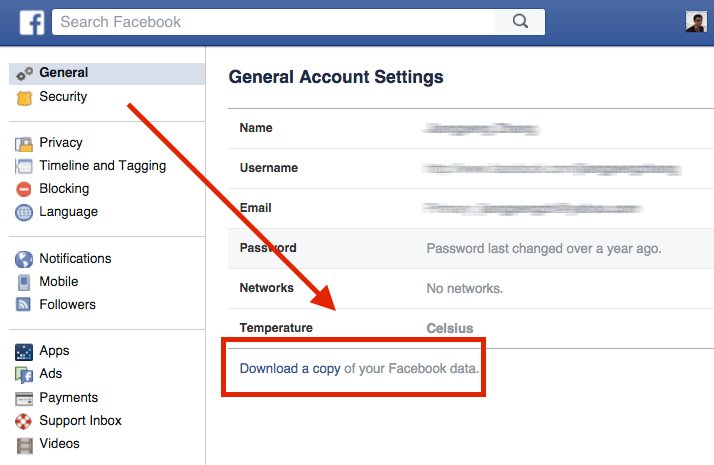
Her er en nyttig video av TechStorenut som viser deg hvordan du gjør dette trinn-for-trinn:
Last ned denne gratisappen fra Google Play her..
3. Lag IFTTT-oppskrifter for å sikkerhetskopiere nye bilder
IFTTT, forkortelse for ‘If This Then That’, er en nettbasert tjeneste som kobler mange apper du bruker med metoder som kalles ‘oppskrifter.’ Det er to typer oppskrifter, GJØR og HVIS, du kan velge mellom.
For å laste ned Facebook-bildene dine, velg ‘IF-oppskriften’ for å komme i gang. Deretter velger du «Facebook»-kanal under «Dette»-alternativet, og i «Det»-alternativet markerer du en annen app – som Dropbox, Google Drive osv. – der du vil lagre de nye FB-bildene dine. Klikk på ‘Opprett oppskrift’ og du er klar.
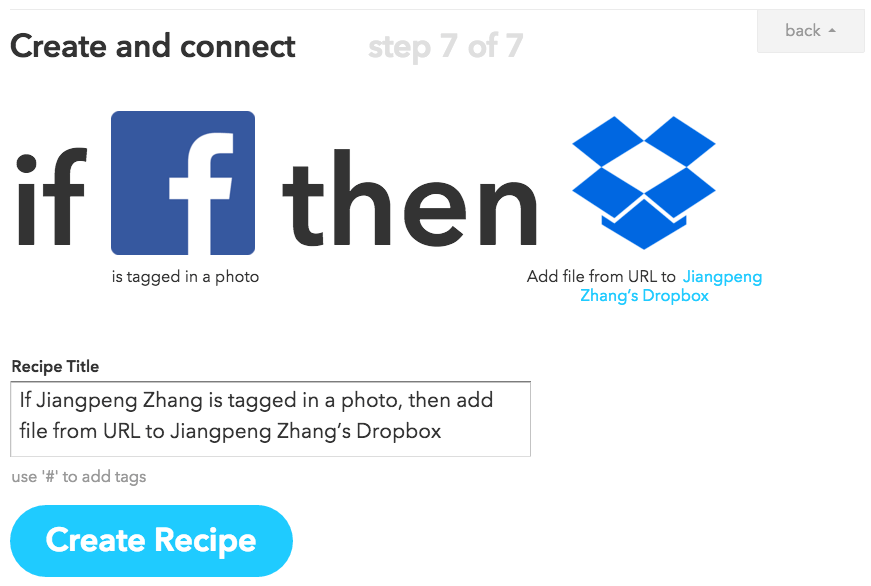
Nå kan du sjekke tilbake på Dropbox eller Google Drive og se de nye Facebook-bildene dine. Ovenfor er et skjermbilde jeg tok som viser det siste trinnet.
Tømmerskyen har delt en fin video om hvordan du lager den slags oppskrifter steg-for-steg. Sjekk det ut:
Dessverre er det ingen ett-klikks alternativ for å laste ned filer i en batch. Selv om odrive lar deg se hvert bilde ett etter ett og klikke på last ned, vil det ta evigheter hvis du har tusenvis av bilder.
Det betyr imidlertid ikke at det ikke finnes en løsning. Alt du trenger å gjøre er å installere odrive-applikasjonen på datamaskinen eller mobilenheten din, og deretter synkronisere disse bildene med et enkelt klikk.
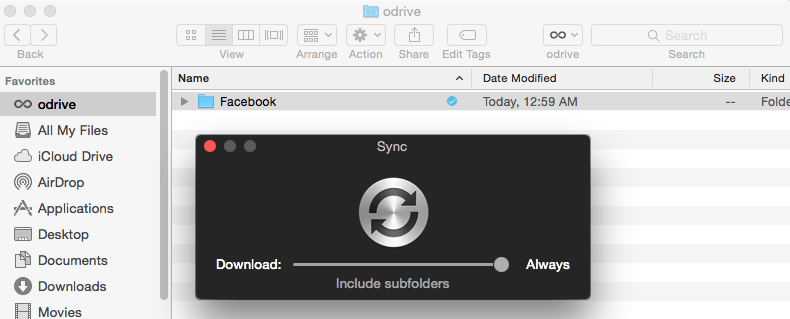
Jeg liker veldig godt odrive. Appen er godt designet med vennlige brukergrensesnitt. Du kan bruke den til å synkronisere med mange andre apper enn Facebook. Og det lar deg også sikkerhetskopiere, vise og organisere Facebook-bilder på datamaskiner og mobile enheter.
5. Bruk Fotobounce (skrivebordsapplikasjon)
Hvis du vil ha et program for å organisere alle bildene dine, enten du er online eller offline, da Photobounce er et fantastisk valg. Som en omfattende bildebehandlingstjeneste lar den deg enkelt laste ned alle bildene dine – så vel som spesifikke album – delt eller lastet opp av deg eller vennene dine på sosiale nettverk.
For å laste ned Facebook-bilder og -album, start appen og logg på Facebook via panelet til venstre. På bare noen få sekunder vil du se alle tingene dine. Bare klikk på ‘Last ned’ og lagre til ønsket destinasjon (se bildet nedenfor).
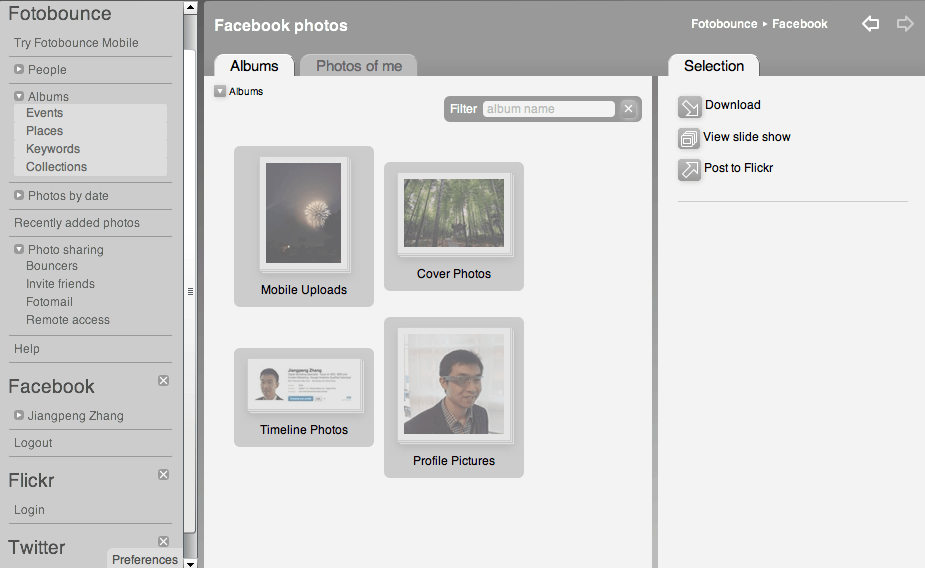
Du kan også se denne YouTube-videoen for detaljerte instruksjoner:
Her er en videoopplæring laget av Ivan Lagaillarde.
Trinn 2: Du blir bedt om å logge på med Facebook, skriv inn Facebook-brukernavnet og passordet ditt, og trykk på den blå ‘Fortsett som [navnet ditt]’-knappen.
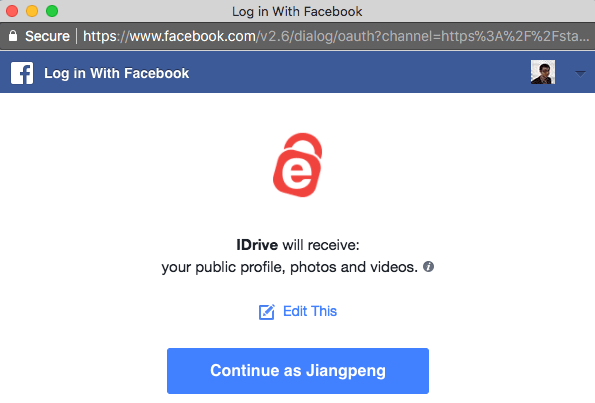
Trinn 3: Vent et minutt eller så til importprosessen er fullført. Klikk deretter på Facebook-profilen din og gå til neste trinn.
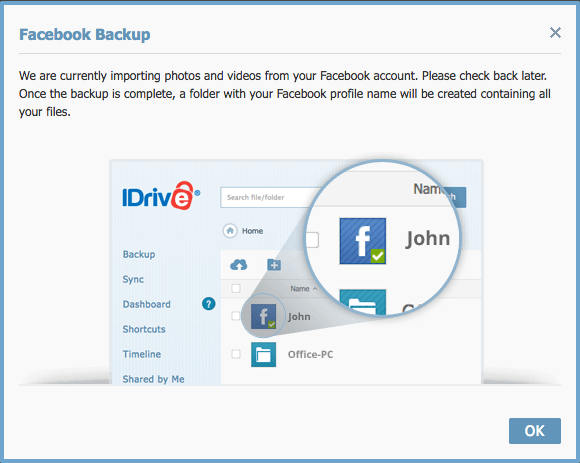
Trinn 4: Nå er den magiske delen. Du kan velge mappene Bilder og videoer, og deretter klikke på ‘Last ned’-ikonet for å lagre filene.
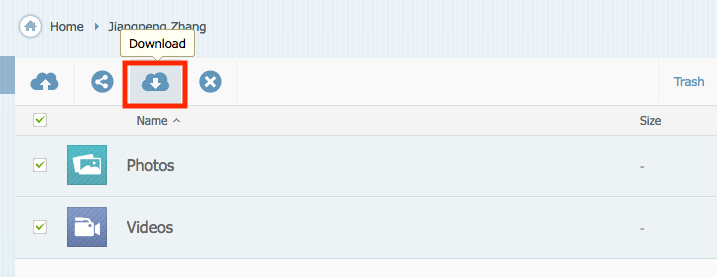
Eller du kan åpne bestemte album for å bla gjennom de opplastede bildene dine. I mitt tilfelle viser IDrive bildene jeg delte på FB under en tur til Stanford University, Palo Alto, California.
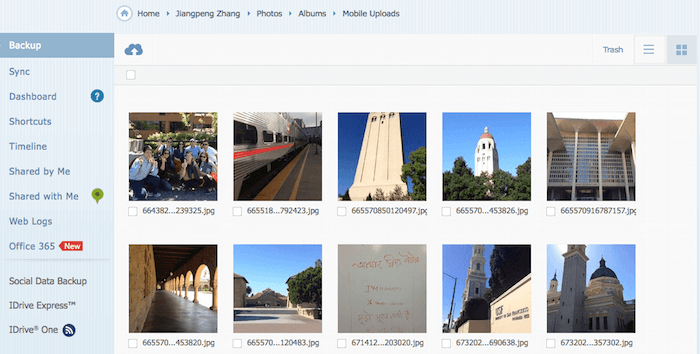
Vær oppmerksom på at IDrive bare tilbyr 5 GB gratis plass, hvis du bestemmer deg for å utvide volumet du må betale for et abonnement. Her er prisinformasjonen.
Pick & Zip er et gratis online verktøy som lar deg raskt laste ned og sikkerhetskopiere bilder – videoer – fra Facebook i en zip-fil eller en PDF, som deretter kan brukes til sikkerhetskopiering eller deling.
Det fine med denne løsningen er at du kan bygge tilpassede lister basert på albumene dine og merkede bilder. For å gjøre dette, klikk bare på ‘Facebook-nedlasting’-alternativet som vist på bildet nedenfor. Du vil da bli bedt om å autorisere PicknZip til å trekke ut dataene dine.
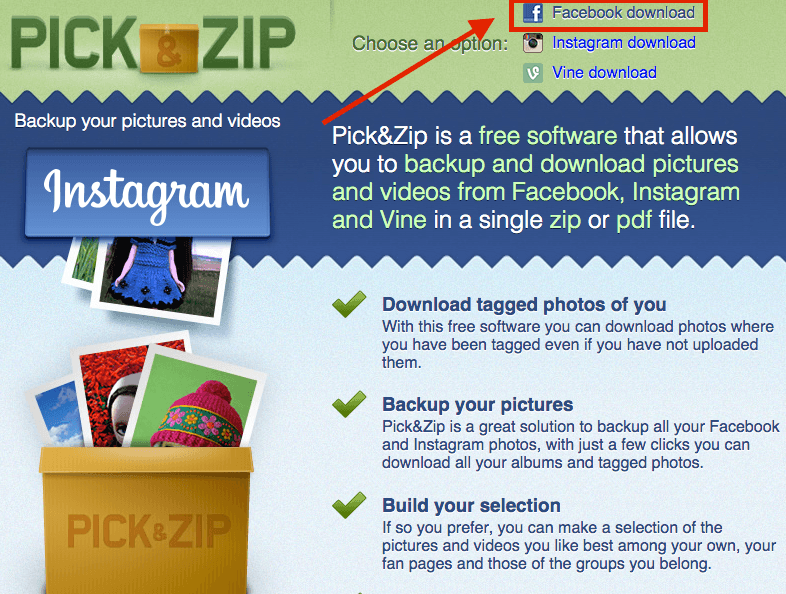
Det jeg liker med dette nettverktøyet er at du kan bygge og velge dine egne bilder eller album. I tillegg til bilder, laster den også ned videoer du er merket i. Og den fungerer med Instagram- og Vine-bilder. Men flash-annonsene på nettstedet er litt irriterende.
fbDLD er et annet nettverktøy som fungerer. I likhet med PicknZip, alt du trenger å gjøre er å logge på kontoen din, og du vil se flere nedlastingsalternativer:
- Fotoalbum
- Merkede bilder
- videoer
- Sidealbum
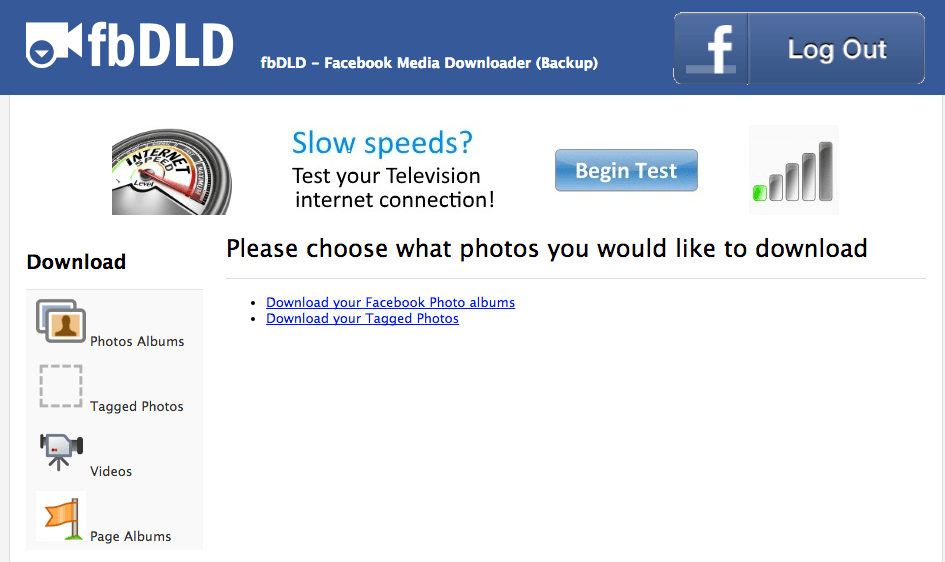
For å komme i gang, velg ett alternativ og klikk på ‘Sikkerhetskopiering’. Om noen sekunder, avhengig av hvor mange bilder du har, vil den være ferdig. Bare klikk på ‘Last ned zip-fil’-knappen, og du er ferdig!
Jeg liker nettbaserte verktøy som fbDLD siden ingen installasjon er nødvendig, og det tilbyr flere forskjellige sikkerhetskopieringsalternativer du kan velge mellom. Best av alt, det reduserer ikke filstørrelsen, og bildekvaliteten er derfor veldig god. Under undersøkelsen min fant jeg ut at flere brukere hadde rapportert at albumnedlastingslenkene ikke virket, selv om det ikke skjedde med meg.
Avsluttende ord
Jeg har testet dusinvis av verktøy, og dette er de som fortsatt fungerer da dette innlegget sist ble oppdatert. På grunn av naturen til nettbaserte produkter, er det noen ganger uunngåelig at eksisterende verktøy blir utdaterte. Jeg skal gjøre mitt beste for å holde denne artikkelen oppdatert.
Når det er sagt, vil jeg sette pris på om du kan gi meg beskjed hvis du finner et problem, eller har et nytt forslag. Bare legg igjen en kommentar nedenfor.
Les også
- Hvordan fikse SD-minnekortfeil: Den ultimate guiden
- Slik skjermopptak på iPhone eller iPad
- Slik sletter du ‘System Data’-lagring på Mac
- Slik fjerner du dupliserte bilder på iPhone med Gemini-bilder
- Slik tømmer du papirkurven eller henter slettede elementer på iPad
- Slik fjerner du appikoner fra menylinjen på Mac
Siste artikler